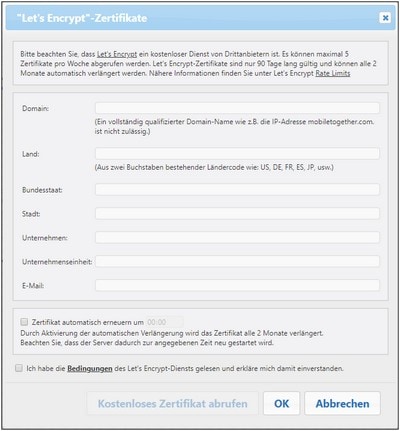Netzwerk
Auf dem Register Netzwerk können Sie Netzwerkeinstellungen konfigurieren, mit denen Sie festlegen, wie (i) Client-Geräte und (ii) Administratoren auf den Server Zugriff erhalten. Der Client-Zugriff ermöglicht Geräten die Herstellung einer Verbindung zum Server und die Verwendung von auf dem Server bereitgestellten Lösungen. Über den Administrator-Zugriff kann der Server konfiguriert und verwaltet werden. Wenn Sie eine Einstellung ändern, klicken Sie am unteren Rand des Registers auf Speichern, damit die geänderten Einstellungen wirksam werden.
Die Ports, über die Mobilgeräte mit dem Server verbunden werden. Der HTTP-Port ist der nicht gesicherte Port; HTTPS ist der sichere Port. Um HTTPS verwenden zu können, müssen Sie die SSL-Verschlüsselung einrichten. Sie können festlegen, ob der Server eine bestimmte IP-Adresse oder alle Schnittstellen und IP-Adressen verwenden soll. Wenn nur eine einzige IP-Adresse verwendet werden soll, geben Sie diese in das Feld für die zweite Optionsschaltfläche ein. Wenn Sie einen Dual-Stack-Server verwenden, auf dem sowohl IPv4 als auch IPv6 läuft, verwenden Sie als Bindungsadresse einen doppelten Doppelpunkt ::; dadurch können beide Protokolle an allen Netzwerkschnittstellen verwendet werden. Es dürfen nur Ports mit Nummern von 1 bis 65535 verwendet werden. 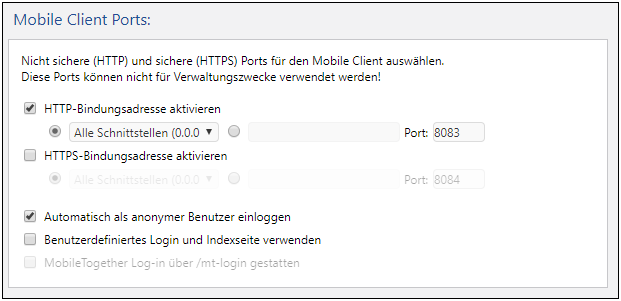 Automatisch als anonymer Benutzer einloggenWenn diese Option ausgewählt wird, werden Clients automatisch als anonymous eingeloggt. Die Login-Seite wird übersprungen und die erste Seite des Servers wird sofort angezeigt. Als erste Seite sieht der Benutzer entweder die Standardseite, auf der der Root-Ordner angezeigt wird, oder eine vom Designer definierte Seite (siehe nächster Punkt). Wenn diese Option nicht aktiviert ist, muss sich der Client mit den entsprechenden Anmeldeinformationen über die Standard-Login-Seite anmelden. Wenn die Anmeldung als anonymer Benutzer ausgewählt ist, müssen Sie die entsprechenden Rechte für anonymous definieren.
Benutzerdefiniertes Login und Indexseite verwendenWählen Sie diese Option aus, wenn eine benutzerdefinierte Login-Seite und erste Seite verwendet werden sollen. Auf diese Art können Sie Ihren eigenen Ausgangspunkt für Clients erstellen. Gehen Sie folgendermaßen vor, um die benutzerdefinierten Seiten zu definieren:
1.Erstellen Sie die zwei Seiten als HTML-Seiten und geben Sie ihnen die Namen login.html bzw. index.html. 2.Speichern Sie die beiden Dateien im Ordner index, der sich im Applikationsdatenordner von MobileTogether Server befindet (siehe Tabelle unten). Zusätzliche Dateien wie Bilddateien und CSS-Dateien werden am besten in einem Unterordner des Ordners index gespeichert (z.B. in einem Ordner mit dem Namen static).
Unten sehen Sie die Codefragmente für Beispiele für eine Login-Seite und eine erste (Index)-Seite. Dies sind einfache Codefragmente, die Sie beliebig anpassen können.
Anmerkung: Wenn es sich beim Benutzer um einen Domain-Benutzer handelt, entsprechen die Anmeldeinformationen für das Login folgender Form: domainPräfix@domainSuffix. Wenn der Domain-Benutzer z.B. Benutzername@Domainname.altova.com ist, ist das Domain-Präfix Benutzername und das Domain-Suffix @Domainname.altova.com.
MobileTogether Log-in über /mt-login gestattenMit dieser Option wird definiert, dass das Log-in über die Standard-Log-in-Seite und erste Seite und nicht über die benutzerdefinierte Log-in und Indexseite erfolgt. Dadurch können Sie die Dateien login.html und index.html als dafür vorgesehene Dateien speichern und dennoch die Standardseiten verwenden. Beachten Sie, dass der Browser Cache des Client je nach Browser und Browser-Einstellungen zuerst eventuell geleert werden muss, damit diese Einstellungen angewendet werden.
|
Die Administrator-Ports dienen zu folgenden Zwecken:
•zum Aufrufen der Web-Oberfläche des Servers und zur Durchführung von Verwaltungsfunktionen wie z.B. zum Einrichten von Benutzern und Rollen. •zum Bereitstellen von MobileTogether-Designs (als MobileTogether-Lösungen) auf dem Server. MobileTogether Designer hat eine Einstellung, mit der Adresse und Port des MobileTogether Servers, auf dem Designs bereitgestellt werden, festgelegt werden. 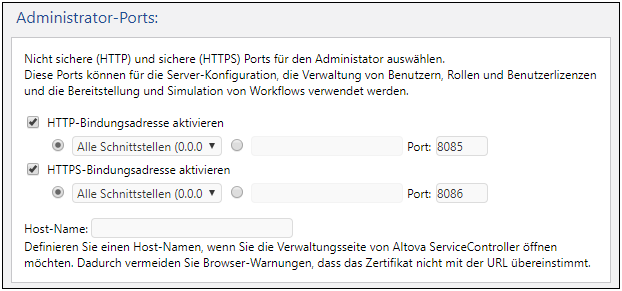 Der HTTP-Port ist der nicht gesicherte Port; HTTPS ist der sichere Port. Um HTTPS verwenden zu können, müssen Sie die SSL-Verschlüsselung einrichten. Wenn Sie den HTTPS-Port einrichten und keine Browser-Warnungen darüber, dass das SSL-Zertifikat nicht mit der URL übereinstimmt, erhalten möchten, definieren Sie den Host-Namen des Rechners, auf dem die MobileTogether Server Konfigurationsseite geöffnet wird.
Sie können festlegen, ob der Server eine bestimmte IP-Adresse oder alle Schnittstellen und IP-Adressen verwenden soll. Wenn nur eine einzige IP-Adresse verwendet werden soll, geben Sie diese in das Feld für die zweite Optionsschaltfläche ein. Wenn Sie einen Dual-Stack-Server verwenden, auf dem sowohl IPv4 als auch IPv6 läuft, verwenden Sie als Bindungsadresse einen doppelten Doppelpunkt ::; dadurch können beide Protokolle an allen Netzwerkschnittstellen verwendet werden. Es dürfen nur Ports mit Nummern von 1 bis 65535 verwendet werden.
|
Gibt das Private Key-Zertifikat und das Public Key-Zertifikat an, das für die SSL-Kommunikation verwendet werden soll. Klicken Sie auf Durchsuchen und wählen Sie die Dateien mit den Zertifikaten aus (Privater Schlüssel für den Private Key und Zertifikat für den Public Key). Nähere Informationen finden Sie unter Einrichten der SSL-Verschlüsselung. 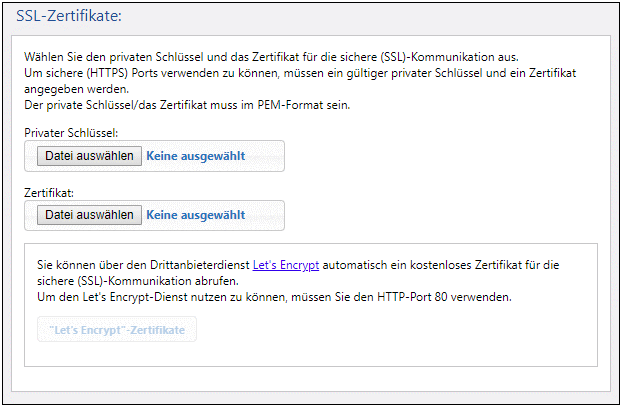 Um die kostenlosen Zertifikate des Let's Encrypt-Diensts verwenden zu können, müssen die folgenden Voraussetzungen erfüllt sein:
•MobileTogether Server muss von außerhalb unter Port 80 sichtbar sein, da Let's Encrypt zur Überprüfung Ihrer Identität einen Request an Ihre Domain senden wird. •Für die Registrierung muss ein gültiger Domain-Name wie altova.com, verwendet werden. IP-Adressen sind nicht zulässig •Ihr Domain Host muss Certification Authority Authorization (CAA) Records unterstützen.
Nachdem Sie den HTTP-Client-Port auf 80, gesetzt haben, wird die Schaltfläche Let's Encrypt-Zertifikate (siehe Abbildung oben) aktiv. Klicken Sie darauf, um das Dialogfeld "Let's Encrypt-Zertifikate" (Abbildung unten), in das Sie die Informationen zum Abrufen eines Let's Encrypt-Zertifikats eingeben können, zu öffnen.
Geben Sie die erforderlichen Informationen in das Dialogfeld ein und aktivieren Sie die Einverständniserklärung zu den Bedingungen. Let's Encrypt-Zertifikate sind 90 Tage lang gültig, daher bietet MobileTogether Server die Option, das Zertifikat automatisch alle zwei Monate (am Tag, an dem Sie das Zertifikat erhalten haben) zu erneuern. Aktivieren Sie diese Option, falls Sie diese Möglichkeit nutzen möchten. Da der Server während der Zertifikatverlängerung einige Sekunden lang nicht zur Verfügung steht, können Sie auch den Verlängerungszeitpunkt zum Datum der Verlängerung auswählen. Klicken Sie nach dem Ausfüllen des Dialogfelds auf OK.
Klicken Sie am unteren Rand des Registers Netzwerk auf Speichern, damit die Einstellungen gespeichert und wirksam werden. |